Notları Notion'dan Obsidian'a Taşımanın En İyi Yolu
Yayınlanan: 2024-05-10Notları taşımak, not alma uygulamaları arasında geçiş yaparken karşılaşılan en büyük zorluklardan biridir. Bu, notaları Notion'dan Obsidian'a taşımak için bile geçerlidir. Ancak geçiş yapmaya karar verdiyseniz iki uygulama arasındaki geçişinizi kolaylaştırmak için bu kılavuzda geçiş sürecini ayrıntılarıyla anlatacağız.
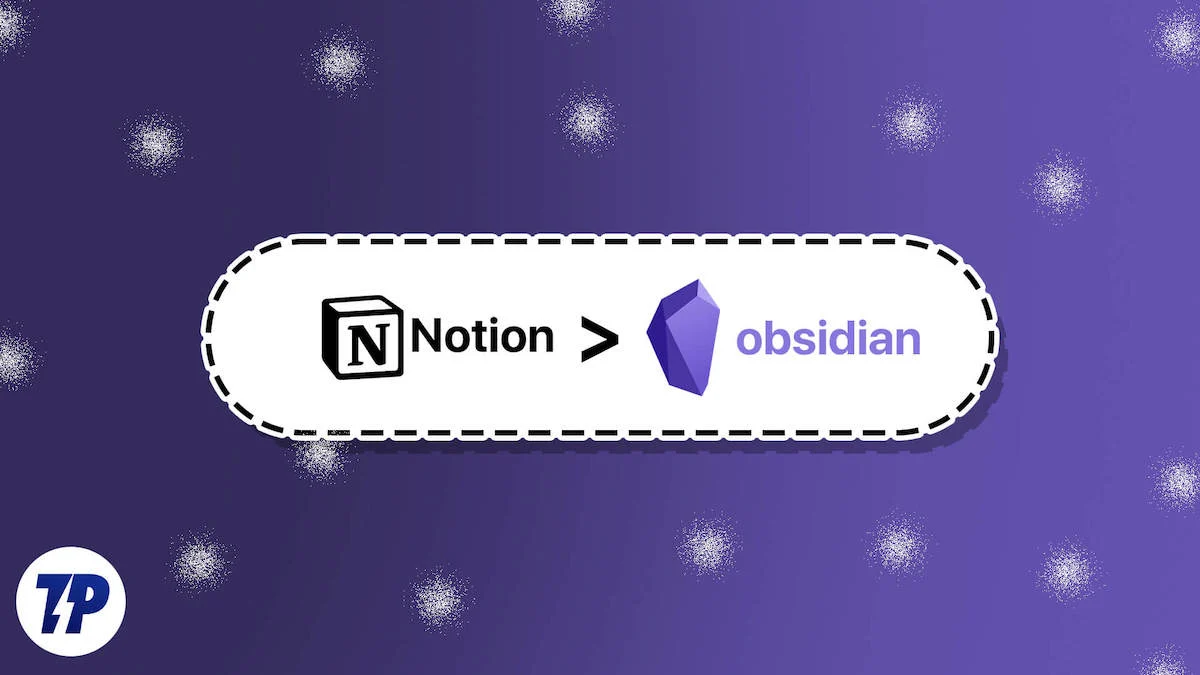
İçindekiler
Notları Kavramdan Obsidyene Taşımanın Doğru Yolu
Notlarınızı Notion'dan Obsidian'a taşımanın iki yolu vardır. Notion notlarınızı (Markdown formatında) indirebilir ve bunları Obsidian kasanıza manuel olarak aktarabilir veya bunu sizin için yapması için bir topluluk eklentisi olan İthalatçı'yı kullanabilirsiniz.
Eklentiyi kullanmayı daha iyi bir yaklaşım olarak görüyorum ve notları Obsidian'a aktarmak için de aynısını kullanmanızı tavsiye ederim. Eklenti yalnızca tüm süreci basitleştirmekle kalmaz, aynı zamanda taşıma sırasında hiçbir verinizin kaybolmamasını da sağlar. Ayrıca Notion'dan getirdiğiniz klasör yapınıza ve dahili bağlantılarınıza da dikkat eder.
İthalatçı eklentisini kullanarak notları Notion'dan Obsidian'a taşımanın nasıl göründüğünü burada bulabilirsiniz.
1. Adım. Kavram Verilerinizi İndirin
Öncelikle Notion’dan Obsidian’a taşımak istediğiniz verileri hazırlamanız gerekiyor. Herhangi bir veri kaybına yol açmayan en iyi yol, Notion çalışma alanınızın tamamını dışa aktarmaktır.
- Mac veya Windows PC'nizde Notion uygulamasını açın.
- Sol kenar çubuğundan Ayarlar ve Üyeler'i seçin.
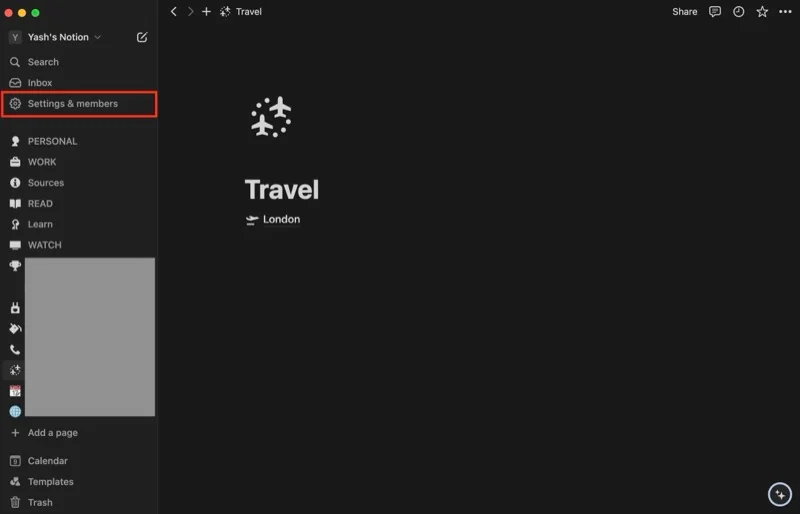
- Çalışma Alanı altında Ayarlar'a tıklayın.
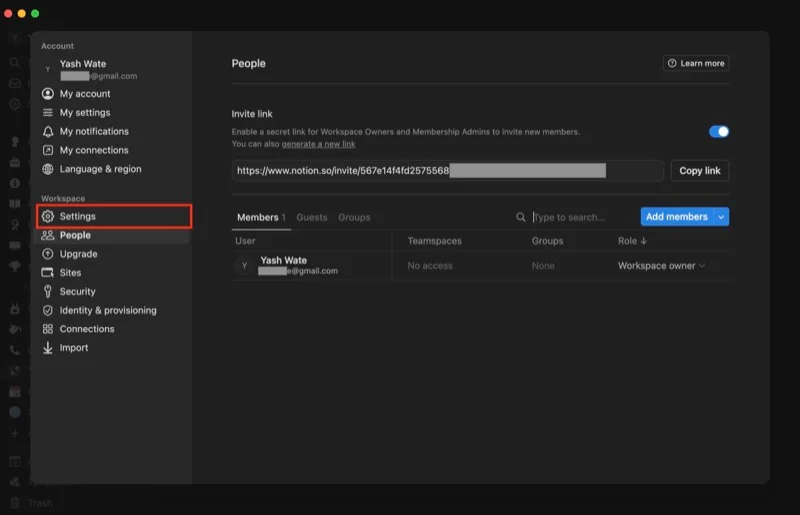
- Tüm Çalışma Alanı İçeriğini Dışa Aktar düğmesine basın.
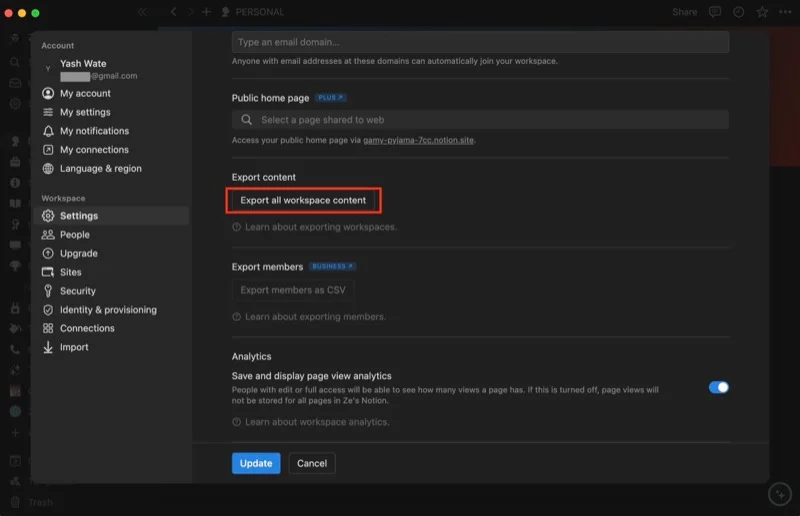
- Görüntülenen açılır pencerede Dışa Aktarma Formatını HTML olarak değiştirin ve İçerik Ekle seçeneğinin Her şey olarak ayarlandığından ve Alt Sayfalar için Klasör Oluştur düğmesinin açık olduğundan emin olun.
- Verilerinizi dışa aktarmaya başlamak için Dışa Aktar'a basın.
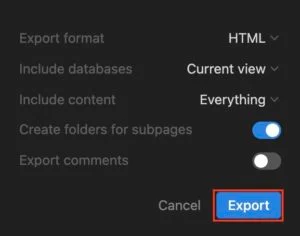
- İşlem tamamlandığında bir İndirme istemi göreceksiniz. Dosyaya bir ad verin, tercih ettiğiniz hedef klasörü seçin ve kaydetmek için Kaydet'e basın.
- Kavramı Kapatın.
Adım 2. Obsidyeni İthalat İçin Hazırlayın
Obsidian notlarınızı kaydetmek için kasaları kullanır. Bu nedenle, Notion notlarınızı içe aktarabilmek için bir tane oluşturmanız ve ayarlamanız gerekir. Bilgisayarınızda yerel olarak bir kasa veya Drive veya Dropbox gibi bir depolama hizmeti oluşturabilirsiniz (notlarınızı tüm cihazlarınızda ücretsiz olarak senkronize etmek istiyorsanız).
Yeni bir kasa oluşturmak için:
- Bilgisayarınızda Obsidian uygulamasını açın.
- Yeni Kasa Oluştur'un yanındaki Oluştur düğmesini tıklayın.
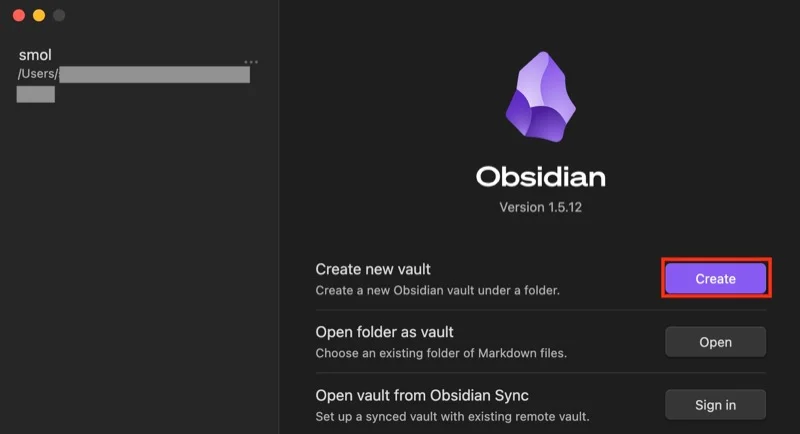
- Kasanıza bir isim verin.
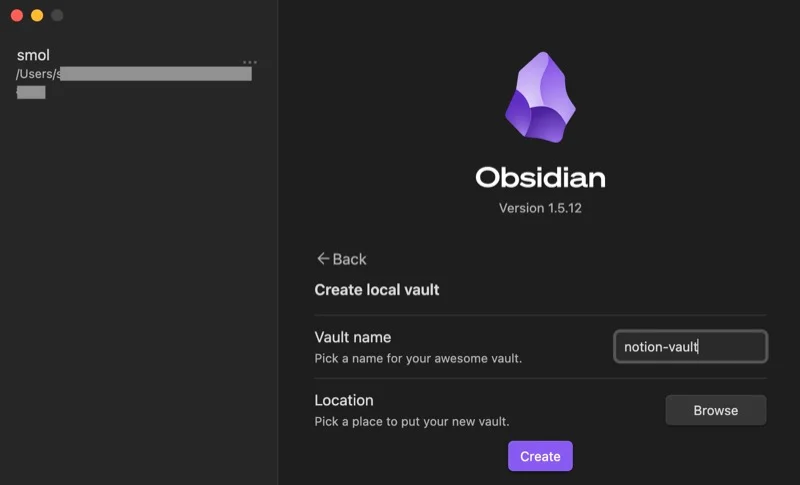
- Gözat düğmesine dokunun ve kasanın kaydedileceği konumu seçin.
- Kasayı oluşturmak için Oluştur'a basın.
Kasayı çevrimiçi bir depolama hizmetinde tutmayı planlıyorsanız aşağıdaki süreçten geçmeniz gerekir: uygulamasını indirin, cihazınızda bunun için bir klasör ayarlayın ve bunu Obsidian kasanızın konumu olarak seçin.

Öte yandan, mevcut bir Obsidian kasanız varsa, onu şu şekilde içe aktarın:
- Klasörü Kasa Olarak Aç seçeneğinin yanındaki Aç düğmesine basın.
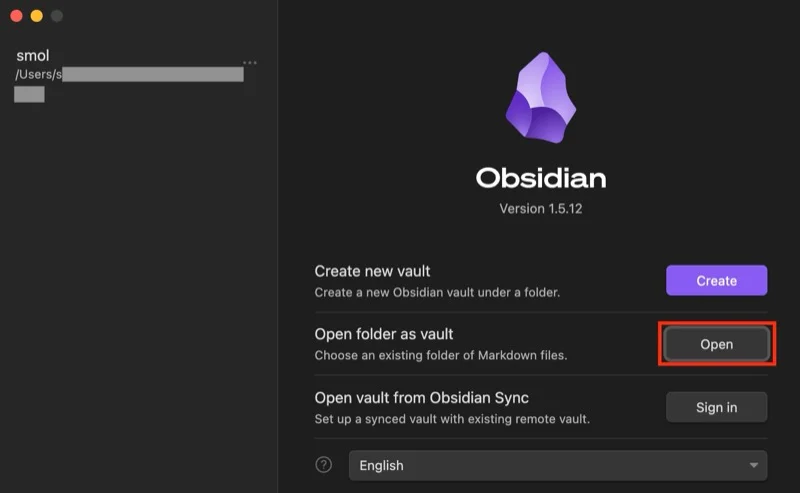
- Kasayı kaydettiğiniz klasörü seçin.
- Alternatif olarak, kasanızı çevrimiçi bir hizmette sakladıysanız bilgisayarınızdaki klasörünü seçin.
3. Adım. İthalatçı Eklentisini Obsidian Kasanıza İndirin
Daha sonra, İthalatçı eklentisini Obsidian kasanıza eklemeniz gerekir. Bunu yapmak için şu adımları izleyin:
- Obsidian uygulamasında kasanıza gidin ve sol kenar çubuğundaki Ayarlar düğmesini (dişli simgeli) tıklayın.
- Topluluk Eklentilerini Aç düğmesini tıklayın. Eğer göremiyorsanız seçenek zaten etkindir.
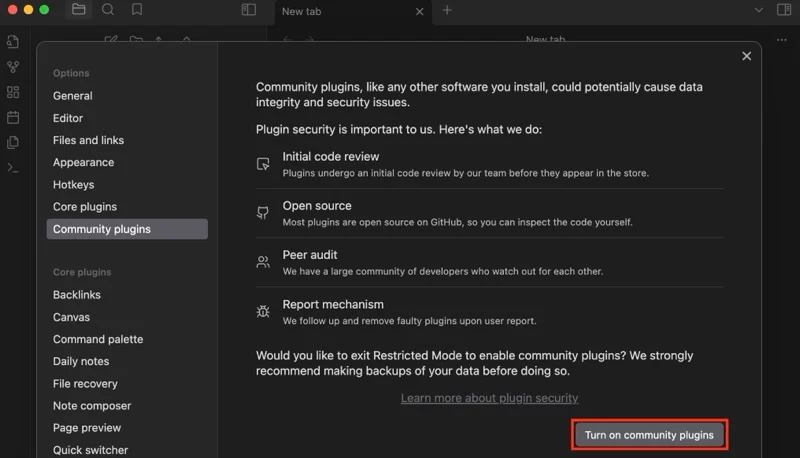
- Topluluk Eklentileri'nin yanındaki Gözat'a tıklayın.
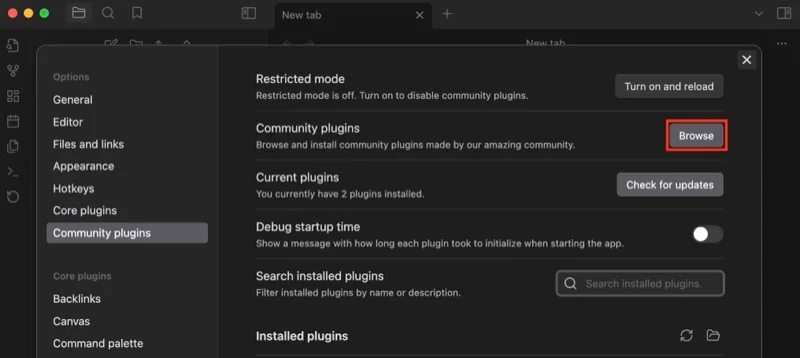
- Yukarıdaki arama alanında İthalatçı'yı arayın.
- Genişletmek ve daha fazla ayrıntı görüntülemek için eklentiye tıklayın.
- Eklentiyi yüklemek için Yükle düğmesine dokunun.
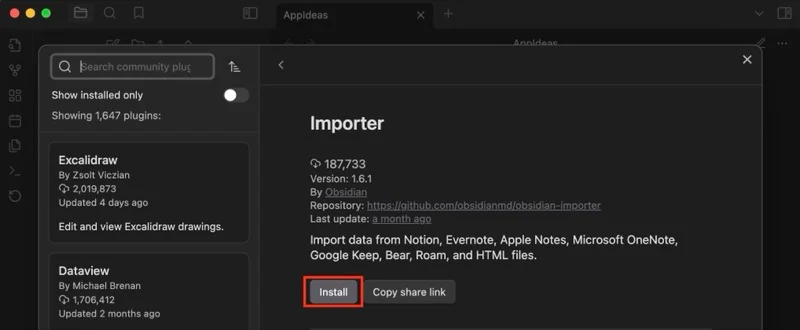
- Kurulduktan sonra kasanızda İthalatçıyı etkinleştirmek için Etkinleştir'e tıklayın.
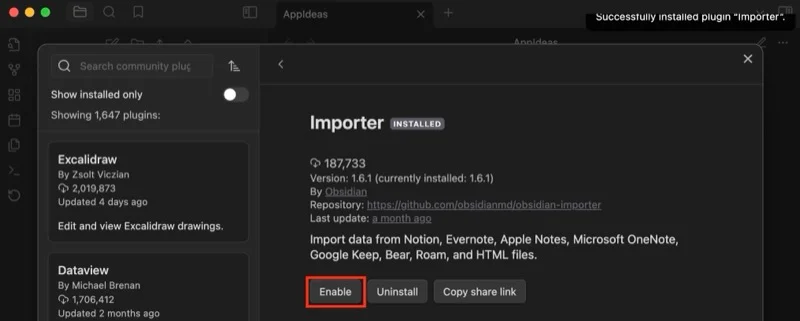
- Kasanıza dönmek için pencereyi kapatın; sol kenar çubuğunda yeni bir simge (İthalatçı eklentisi için) göreceksiniz.
Adım 4. İthalatçıyı Kullanarak Kavram Verilerini Obsidiyene Aktarın
Dışa aktarılan Notion verileri elinizde ve Obsidian kasanız kurulduğunda, notlarınızı içe aktarmaya hazırsınız. İşte yapmanız gerekenler:
- Kasanızın içinden, sol kenar çubuğundaki İthalatçı eklentisi düğmesini tıklayın.
- Dosya Formatı açılır menüsüne tıklayın ve Notion (.zip) öğesini seçin.
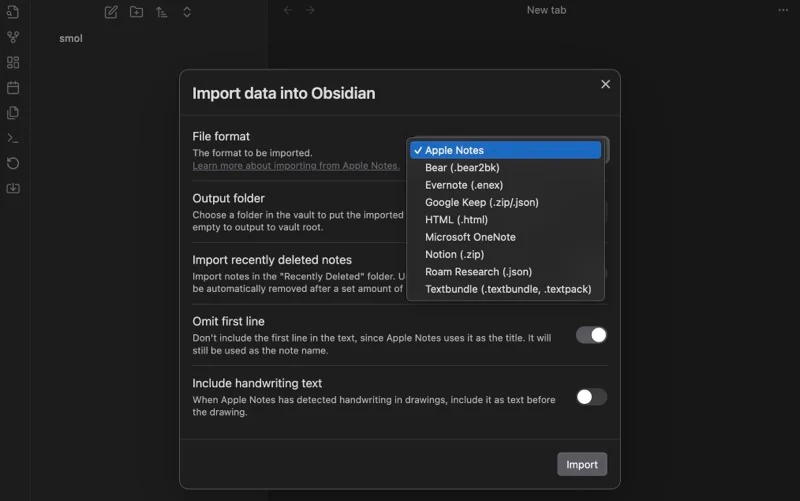
- İçe aktarılacak dosyalar'ın yanındaki Dosya Seç düğmesini tıklayın ve 1. adımda indirdiğiniz Notion veri dosyasını seçin.
- Notion verilerinin tamamını Obsidian kasanızdaki belirli bir klasöre aktarmak istiyorsanız Çıkış Klasörü'nün yanındaki metin alanını Notion olarak ayarlanmış halde bırakın. Aksi takdirde, her şeyi kasanın köküne koymak için onu temizleyin.
- Üst Sayfaları Alt Klasörlere Kaydet seçeneğinin açık olduğundan emin olun.
- Son olarak İçe Aktar düğmesine basın.
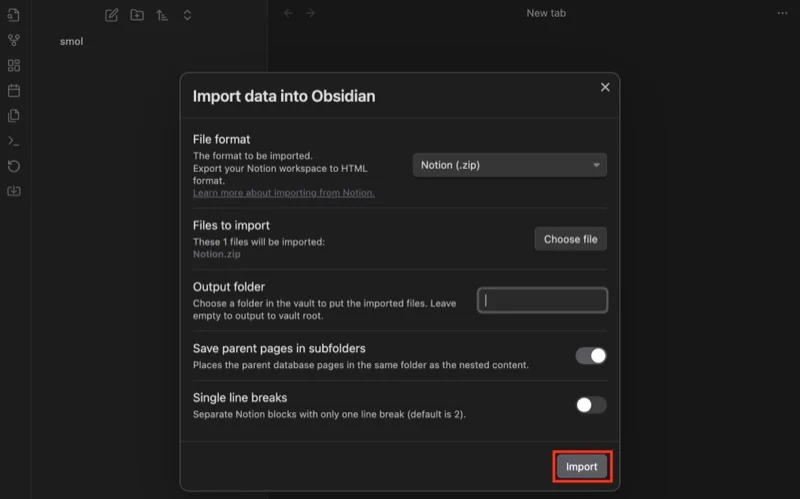
Notlarınız Obsidian'a aktarıldığında durumu ekranınızda göreceksiniz. Kapatmak için Bitti'ye bastığınızda tüm Notion verilerinizi Obsidian kasanızda bulacaksınız.
İsteğe bağlı olarak, Remote Sync eklentisini kullanarak platformlar arası senkronizasyonu ayarladıysanız bu değişiklikleri senkronize etmek isteyeceksiniz. Değişikliklerinizi çevrimiçi olarak Obsidian klasörüne senkronize etmek için sol kenar çubuğundaki Uzaktan Senkronizasyon eklentisini tıklayın.
Göç Obsidiyendeki Bazı Notları Kırabilir
Notları Notion'dan Obsidian'a taşıdıktan sonra, onları gayet iyi görüntüleyebilmelisiniz. Ancak bazı öğelerin Notion çalışma alanınızda göründüğü gibi görünmeyebileceği durumlar da vardır.
Örneğin, bir Notion tablosundaki değiştirilebilir sütunlar (birden fazla giriş seçeneğiyle birlikte) Obsidian'da çalışmaz. Ne yazık ki, benzer etkiye sahip bir şey oluşturmak için yeni bir tablo oluşturmak (örneğin Gelişmiş Tablo eklentisini kullanmak) dışında bu konuda yapabileceğiniz pek bir şey yok.
Benzer şekilde, İçe Aktarıcı eklentisi metin biçimlendirmesini olduğu gibi tutmaya özen gösterse de, bazı öğeler yine de bozulabilir ve bunları kendiniz düzeltmeniz gerekir. Bazı eklentiler bu gibi durumlarda kullanışlı olabilir ve notlarınızdaki verileri daha iyi anlamanıza yardımcı olabilir.
